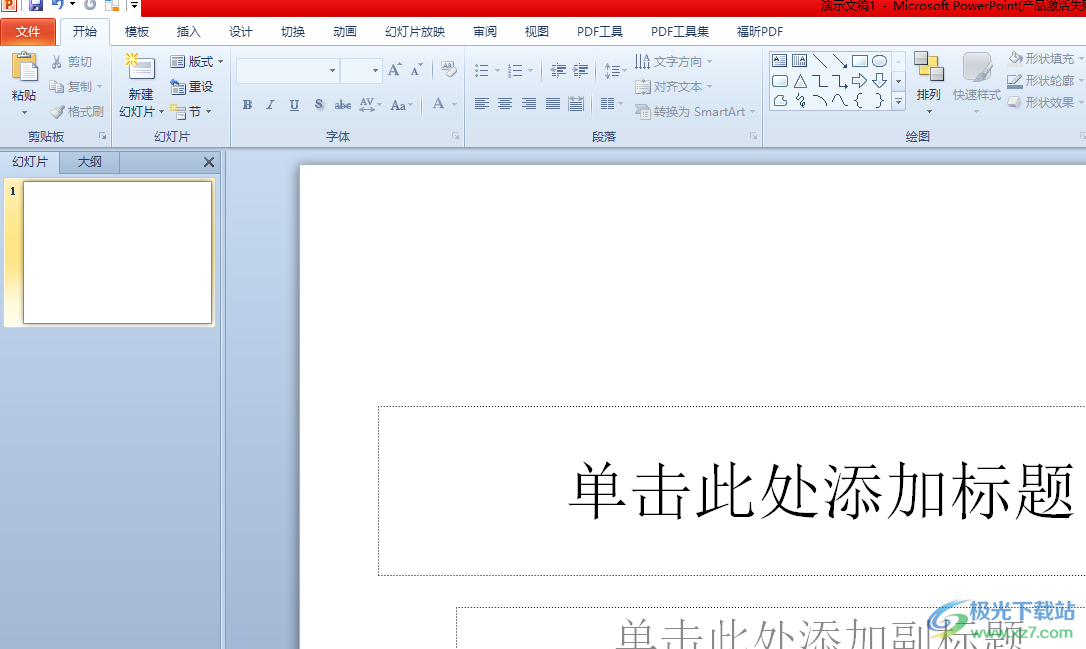- 精美ppt背景图片:蓝色唯美花卉花瓣PPT背景图片
- ppt免抠素材:绿色简洁最新大学论文开题报告PPT模板下载
- ppt的背景怎么弄:大海上的帆船PPT背景图片
- ppt播放快捷键:PPT常用技巧及快捷键.doc
下面的是PPT教程网给你带来的相关内容:
ppt表格边框颜色设置:怎么在PPT中制作表格以及修改表格边框颜色
有的小伙伴在使用PPT软件制作幻灯片时,为了鲜明的表达某些数据,因此想要制作表格,然后修改表格边框的颜色,但是却不知道如何制作以及修改ppt表格边框颜色设置:怎么在PPT中制作表格以及修改表格边框颜色,那么小编就来为大家介绍一下吧。
第一,不同形式制作表格
1.第一步,右击桌面空白处,接着点击新建选项,来新建一个PPT文件。
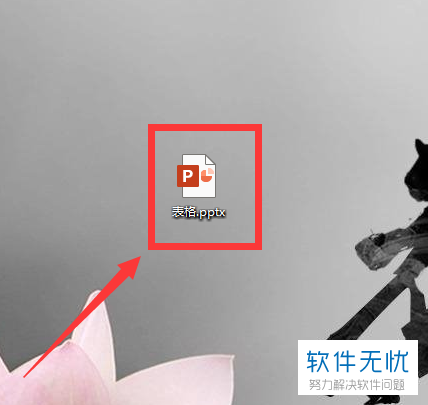
2.第二步,双击或者右击打开新建的PPT文档,接着点击页面顶部的插入选项,然后来插入一张表格。
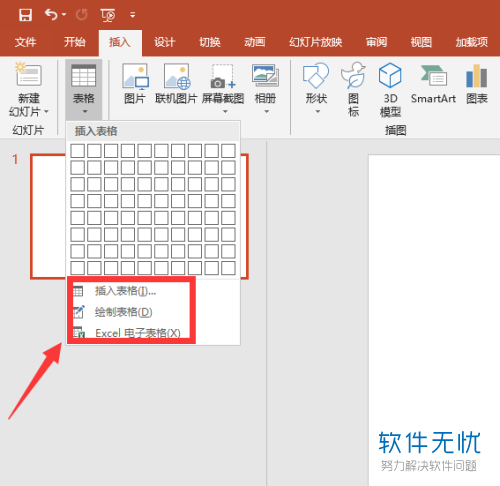
3.第三步,根据自己的需求,来调整表格的行和宽。

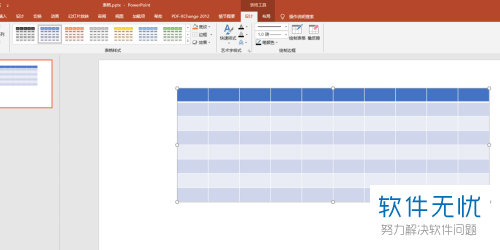
4.第四步,在下图所示的设计页面中,点击绘制表格,接着在编辑去绘制出一个矩形。
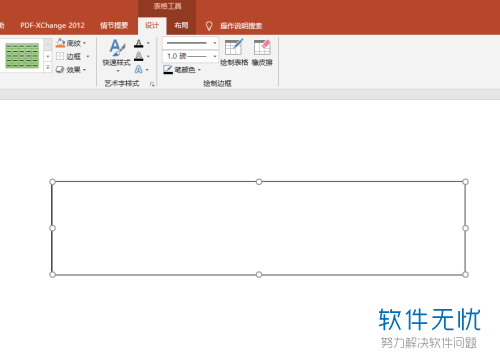
5.第五步,右击绘制好的矩形,接着点击拆分单元格选项,然后根据自己的需求,来设置表格的行和宽,完成设置后,点击左下角的确定选项。

6.第六步,我们就可以看到如下图所示的页面,成功设置出了表格。
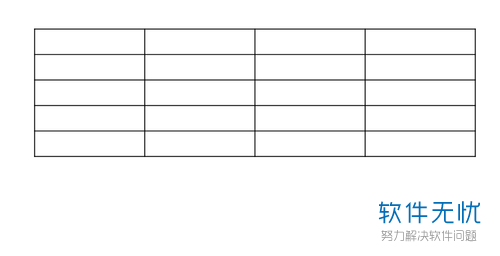
7.第七步,点击页面顶部的插入选项,接着点击表格中的Excel电子表格,我们可以看到页面切换到了Excel模式。


8.第八步,完成数据的插入后,点击页面,我们可以看到成功切换到了PPT模式中。
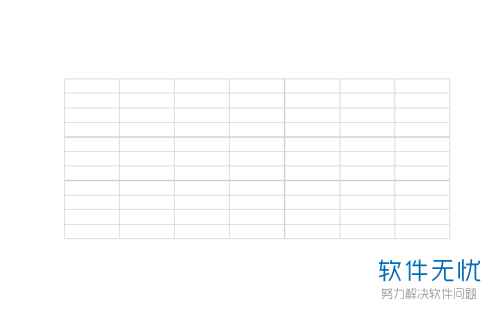
第二,修改表格边框颜色
1.第一步,点击插入的表格,接着点击设计中的笔颜色选项ppt表格边框颜色设置,然后选择适合的颜色。
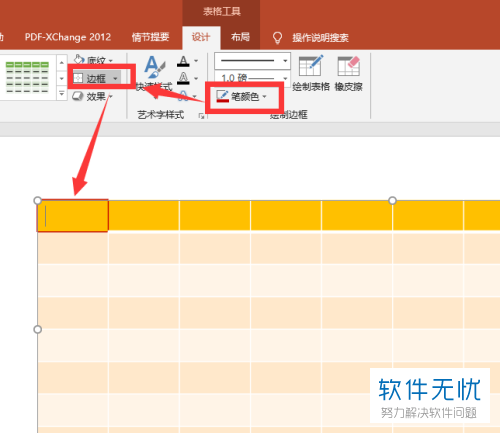
2.第二步,选择完颜色后,点击边框右边的下拉箭头,然后点击外边框、内边框、上边框等,我们就发现表格边框颜色变成了刚刚选择的颜色。
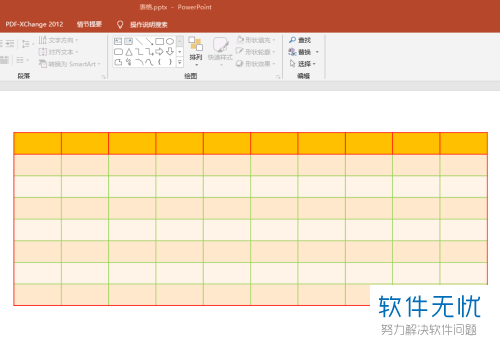
感谢你支持pptjcw.com网,我们将努力持续给你带路更多优秀实用教程!
上一篇:ppt怎么插入表格:表格还能做封面?这家服务公司的丑PPT,被我整的意外洋气... 下一篇:ppt设置纸张大小:ppt的尺寸怎么设置大小(ppt16:9改成4:3不变形的步骤)
郑重声明:本文版权归原作者所有,转载文章仅为传播更多信息之目的,如作者信息标记有误,请第一时间联系我们修改或删除,多谢。